- Windows 10: n Windowsin asennusprosessi on suunniteltu erittäin interaktiiviseksi ja antamaan sinulle niin monta mukautusvaihtoehtoa, jotta saat parhaan kokemuksen käyttöjärjestelmän käytöstä.
- Windows-asennukset voivat myös olla kaatumisten, jumiutumisten ja muiden vastaavien aiheiden aiheita, ja juuri tämä opas kattaa.
- Tämä artikkeli on osa meidän Laajennettu asennusvirheiden napa, joten tarkista se ja ehkä jopa kirjanmerkkeihin, jos ongelma ilmenee uudelleen.
- Käy sivustollamme Virhe -sivulta hyödyllisiä tietoja vastaavista asioista.
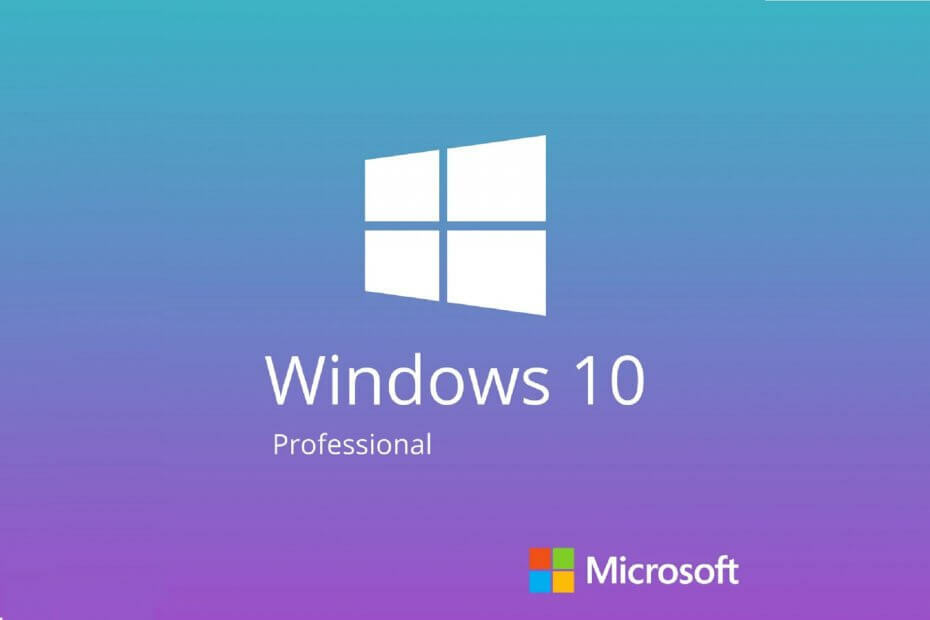
- Lataa Restoro PC: n korjaustyökalu joka tulee patentoidun tekniikan mukana (patentti saatavilla tässä).
- Klikkaus Aloita skannaus löytää Windows-ongelmat, jotka saattavat aiheuttaa tietokoneongelmia.
- Klikkaus Korjaa kaikki korjata tietokoneen turvallisuuteen ja suorituskykyyn vaikuttavat ongelmat
- Restoro on ladannut 0 lukijoita tässä kuussa.
Windows 10 on ollut poissa jonkin aikaa, mutta ihmiset kaikkialta Internetistä ilmoittavat ongelmista, kuten Windows 10 -asennus jumissa 1%, 20%, 90%, Windows 10 -asennus jumissa Windows-logossa, Windows 10 -asennus on jumissa mustalla näytölläja suosituin, JOTAIN TAPAHTUI.
Tässä artikkelissa yritämme auttaa sinua löytämään ratkaisun tähän ongelmaan. Ennen kuin pääsemme todellisiin ratkaisuihin, meidän on ensin kehotettava tarkistamaan, onko tietokoneesi yhteensopiva Windows 10: n kanssa.
Tämä pätee erityisesti niille, joilla ei ollut Windows 10: n teknistä esikatselua asennettu ainakin kerran, mutta päättivät päivittää, kun täysversio ilmestyi. Osana yhteensopivuustestiä sinun on myös tarkistettava, onko BIOS päivitetty tukemaan Windows 10: tä.
Kuinka korjaan Windows 10, jos se jumissa asennuksen aikana?
Käyttäjien mukaan Windows 10 voi joskus jumittua asennuksen aikana. Tämä voi olla suuri ongelma, mutta voi olla muita asennusongelmia.
Asennusongelmien osalta tässä on joitain käyttäjien ilmoittamia ongelmia:
-
Windows 10: n asennus on jumissa logossa, valmistautuminen, musta näyttö, asennus alkaa, päivitysten tarkistaminen, pisteiden pyöriminen, sininen näyttö, violetti näyttö
- On monia asioita, jotka voivat aiheuttaa Windows 10 -asennuksen juuttumisen, mutta sinun pitäisi pystyä korjaamaan suurin osa näistä ongelmista käyttämällä jotakin ratkaisumme.
-
Windows 10: n asennus epäonnistui
- Joskus asennus voi epäonnistua useista syistä.
- Olemme jo käsitelleet mitä tehdä, jos Windows 10: n asennus epäonnistuu yhdessä vanhemmista artikkeleistamme, joten tarkista siitä tarkat ohjeet.
-
Windows 10 -asennusvirhe
- Joskus saatat kohdata asennusvirheitä tietokoneellasi.
- Tämä voi johtua kieliasetuksista, mutta niiden muuttamisen jälkeen ongelma on ratkaistava.
-
Windows 10: n asennuksen uudelleenkäynnistyssilmukka
- Joskus tietokoneesi saattaa jumittua uudelleenkäynnistyssilmukkaan.
- Korjaa tämä ongelma tarkistamalla laitteisto.
- Joskus RAM-muistisi saattaa olla viallinen, ja tämä voi aiheuttaa tämän ja muiden virheiden ilmestymisen.
-
Windows 10: n asennus on jumissa varmistaen, että olet valmis asentamaan
- Usein asennus voi jumittua varmistaessasi, että olet valmis asentamaan viestin.
- Jos näin käy, muista irrottaa kaikki ei-välttämättömät oheislaitteet ja tarkistaa, auttaako se.
1. Asenna Windows 10 ulkoisesta tallennusvälineestä
Jos sait ilmaisen päivityksen Windows 10: een Windows Update -sovelluksen kautta, on mahdollista jokin meni pieleen, kun järjestelmäsi latasi päivityksiä, mikä vaikuttaa järjestelmään.
Onneksi Microsoft toimitti Windows 10: n 32- ja 64-bittisten versioiden ISO-tiedostot kaikille niille, jotka eivät saaneet Windows 10: tä päivityksen kautta. Joten voit yrittää luoda ulkoisen USB-aseman Windows 10 -asennuksella ja asentaa järjestelmän.
Voit ladata työkalun USB-kuvan luomiseen Windows 10 ISO-tiedostoilla tässä. Seuraa vain ohjeita, ja toivomme, että pystyt asentamaan Windows 10: n normaalisti.
2. Jotain tapahtui asennettaessa Windows 10
- Mene Hae, kirjoita Ohjauspaneeli ja avaa Ohjauspaneeli.
- Mene Alue.
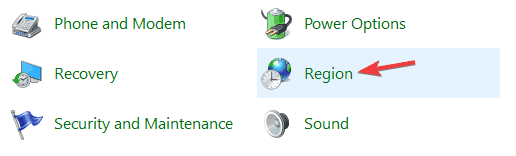
- Mene Yhdysvaltojen alueelle (tai alueellesi) ja napsauta hallinnollinen välilehti.
- Vaihda kieleksi Englanti (Yhdysvallat).
Jos seuraat Windows 10 -uutisia, olet todennäköisesti kuullut surullisesta Jotain tapahtui ongelma. Internet meni täysin hulluksi tämän mainoksen vuoksi (jos se on edes tarkoituksella) Microsoftin tapa kertoa sinulle, että et pysty asentamaan Windows 10: tä tietokoneellesi.
Mutta jos kohtait tämän ongelman, se ei ehkä ole sinulle niin hauska. Joten onnistuimme löytämään ratkaisun tälle outolle virhesanomalle, ja toivomme sen toimivan.
Emme tiedä, koskeeko tämä outo ongelma Yhdysvaltojen ulkopuolisia käyttäjiä, mutta ratkaisu on sama kaikilla muilla alueilla. Kun olet muuttanut kieliasetuksia, sinun pitäisi pystyä asentamaan Windows 10 normaalisti.
3. Virhe 80240020 asennettaessa Windows 10
- Mene$ Windows. ~ BT kansio C: ja varmista, että olet tarkistanut Piilotetut kohteet -vaihtoehto työkalurivillä.
- Poista mahdollisimman monta tiedostoa ja kansiota (et voi poistaa niitä kaikkia käyttöoikeusongelmien vuoksi).
- Mene C: / Windows / Ohjelmistojen jakelu / Lataa ja poista kaikki kyseisen kansion sisällä.
- Napsauta hiiren kakkospainikkeella Käynnistä-valikkopainiketta ja avaa Komentokehote (järjestelmänvalvoja).
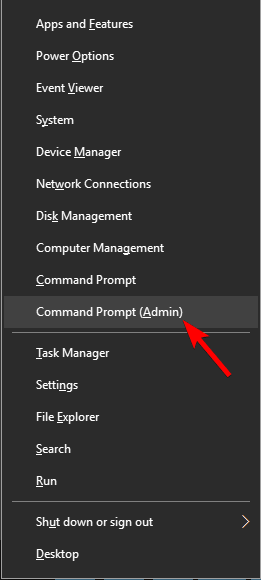
- Kirjoita seuraava komento ja paina Enter: exe / updatenow
Jotkut käyttäjät, jotka saivat Windows 10: n ilmaiseksi päivityksenä Windows Update -sovelluksen kautta, saivat odottamattoman virheen 80240020. Tämän virheen syy johtuu ylikuormitetuista Windows-palvelimista, jotka saattavat aiheuttaa vioittuneiden lataustiedostojen vastaanottamisen.
Odota muutama minuutti ja tarkista sitten, alkoiko Windows Update ladata Windows 10 uudelleen. Kun järjestelmä on ladattu, saat viestin Asennuksen valmistelu.
Sen jälkeen, kun saat viestin Päivitys Windows 10: een on valmis, käynnistä tietokone uudelleen ja yritä asentaa Windows 10 uudelleen.
4. Irrota muut näytöt ja muut oheislaitteet

Käyttäjien mukaan Windows 10 -asennus voi jumittua useiden näyttöjen vuoksi. Useat käyttäjät ilmoittivat erilaisista ongelmista käyttäessään kahta näyttöä asennuksen aikana.
Näyttää siltä, että Windows 10 -asennus ei pysty käsittelemään kahta näyttöä, ja ongelman korjaamiseksi sinun on vain käytettävä yhtä näyttöä. Irrota kaikki muut näytöt ja yritä suorittaa asennus yhdellä näytöllä ja tarkista, toimiiko se.
Näytön lisäksi joskus muut USB-laitteet voivat aiheuttaa tämän ongelman. Voit kuitenkin korjata ongelman yksinkertaisesti irrottamalla kaikki muut USB-laitteet.
Muutama käyttäjä ilmoitti, että heidän USB-keskittimensä oli ongelma, mutta sen irrottamisen jälkeen asennus suoritettiin ongelmitta.
5. Poista asennuslevy
Suorita järjestelmän skannaus mahdollisten virheiden löytämiseksi

Lataa Restoro
PC-korjaustyökalu

Klikkaus Aloita skannaus löytää Windows-ongelmia.

Klikkaus Korjaa kaikki korjata patentoidun tekniikan ongelmat.
Suorita PC Scan with Restoro Repair Tool -työkalu löytääksesi virheitä, jotka aiheuttavat tietoturvaongelmia ja hidastuksia. Kun tarkistus on valmis, korjaus korvaa vahingoittuneet tiedostot uusilla Windows-tiedostoilla ja -komponenteilla.
Monet käyttäjät ilmoittivat, että heidän asennuksensa oli jumissa laajentamalla Windows-tiedostoja prosessi. Ongelman korjaamiseksi on suositeltavaa poistaa asennuslevy väliaikaisesti ja asettaa se uudelleen.
Käyttäjät ilmoittivat, että tämä toimi, kun Windows 10: n asentamiseen käytettiin DVD-levyä, mutta se saattaa toimia myös USB-muistitikun kanssa, joten kannattaa ehkä kokeilla sitä.
Ratkaisu 6 - Muuta BIOS-asetuksia
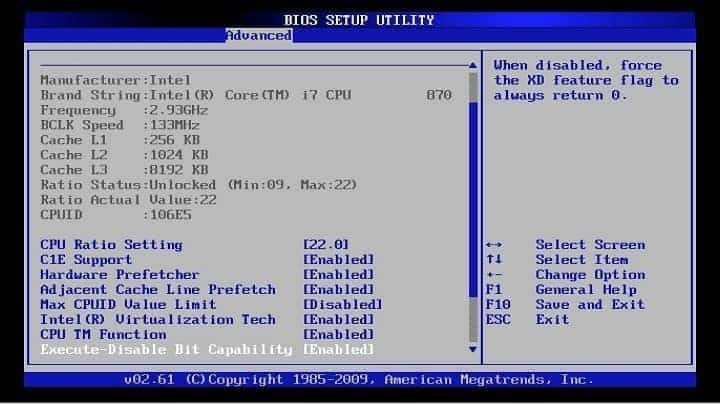
Käyttäjien mukaan Windows 10 -asennus voi joskus jumittua BIOS kokoonpano. Voit korjata ongelman pääsemällä BIOSiin ja tekemään muutaman muutoksen.
Voit tehdä sen vain painamalla Del tai F2 -painiketta, kun järjestelmä käynnistyy päästäksesi BIOSiin. Jos sinulla on vaikeuksia päästä BIOS: iin, muista tarkistaa emolevy käyttöoppaasta ja katso kuinka päästä BIOS: iin oikein.
Käyttäjien mukaan joskus seuraavat ominaisuudet voivat aiheuttaa tämän ongelman:
- Vanha levykeasema
- Intel SpeedStep
Korjaa ongelma poistamalla nämä ominaisuudet käytöstä ja tarkistamalla, onko ongelma ratkaistu. Harvat käyttäjät ilmoittivat siitä HyperTransport ominaisuus voi aiheuttaa tämän ongelman ilmestymisen, ja sinun on määritettävä se korjaamaan KN HT -nopeus että 1X ja KN HT Leveys että 8.
Kun olet poistanut nämä ominaisuudet käytöstä, tarkista, onko ongelma ratkaistu.
7. Poista muutama RAM-moduuli

Käyttäjien mukaan Windows 10 -asennus voi joskus jumittua RAM-muistisi määrän vuoksi. Useat käyttäjät ilmoittivat tästä ongelmasta yrittäessään asentaa Windows 10: n tietokoneeseen, jossa on paljon RAM-muistia.
Korjataksesi ongelman, käyttäjät ehdottavat, että poistat muutaman RAM-moduulin tietokoneeltasi ja tarkista, auttaako se.
Käyttäjien mukaan heillä oli tämä ongelma käytettäessä 12 Gt: n RAM-muistia, mutta kun RAM-muisti oli vähennetty 6 Gt: ksi, ongelma ratkaistiin kokonaan ja Windows 10 asennettiin ilman ongelmia.
Kun Windows on asennettu, voit lisätä jäljellä olevan RAM-muistin, ja ongelma pitäisi ratkaista kokonaan.
Muista, että tämä ei tarkoita, että RAM-muistisi on rikki, mutta joskus viallinen RAM voi aiheuttaa myös tämän ongelman. Jos haluat tarkistaa, toimiiko RAM-muistisi, sinun on käytettävä kolmannen osapuolen työkalua, kuten MemTest86 +, ja testattava RAM-muistisi sen avulla.
8. Poista kaikki osiot
Jos Windows 10: n asennus jumittuu tietokoneellesi, ongelma saattaa liittyä osioihisi. Jotkut käyttäjät ehdottavat ongelman korjaamista poistamalla kaikki osiot tietokoneeltasi ja luomalla ne sitten uudelleen.
Tämä on dramaattinen ratkaisu, koska se poistaa kaikki tiedostosi kiintolevyltä.
Jos et voi asentaa Windows 10: tä, muista varmuuskopioida kaikki tärkeät tiedostot ennen tämän ratkaisun kokeilemista. Toisaalta, jos tietokoneesi on uusi eikä sinulla ole tärkeitä tiedostoja, kannattaa kokeilla tätä ratkaisua.
9. Jätä määritys käynnissä muutamaksi tunniksi
Joskus yksinkertaisin ratkaisu on paras, ja useat käyttäjät ilmoittivat korjaavansa ongelman yksinkertaisesti jättämällä asennuksen käynnissä pariksi tunniksi. Lopulta Windows 10 asennettiin ja ongelma ratkaistiin.
Muista, että joudut ehkä odottamaan muutama tunti, ja harvat käyttäjät ilmoittivat, että asennusprosessi kesti yli viisi tuntia. Jos et halua odottaa niin kauan, suosittelemme kokeilemaan joitain muita ratkaisujamme.
Jos sinulla on muita Windows 10 -ongelmia, voit etsiä ratkaisun meidän Windows 10 Fix -osiossa.
 Onko sinulla vielä ongelmia?Korjaa ne tällä työkalulla:
Onko sinulla vielä ongelmia?Korjaa ne tällä työkalulla:
- Lataa tämä tietokoneen korjaustyökalu arvioitu erinomaiseksi TrustPilot.comissa (lataus alkaa tältä sivulta).
- Klikkaus Aloita skannaus löytää Windows-ongelmat, jotka saattavat aiheuttaa tietokoneongelmia.
- Klikkaus Korjaa kaikki korjata patentoidun tekniikan ongelmat (Yksinomainen alennus lukijamme).
Restoro on ladannut 0 lukijoita tässä kuussa.
Usein Kysytyt Kysymykset
Tavallisella tietokoneella, joka täyttää Windows 10: n vähimmäisvaatimukset, koko asennusprosessin tulisi kestää alle 45 minuuttia. Jos asennus kestää yli tunnin, tietokoneellesi on joko päivätty tai sinulla on jumissa oleva Windows-asennus.
Tietokoneen sammuttaminen Windows-asennuksen aikana voi johtaa vioittuneiden tietojen asentamiseen tietokoneeseen. Tämä puolestaan voidaan poistaa vain suorittamalla järjestelmän täydellinen pyyhintä.
Laitteiden yhteensopimattomuuden ja vioittuneiden järjestelmätiedostojen lisäksi tämä ongelma voi johtua myös vahingoittuneesta käynnistysvälineestä. Varmista sellaisenaan, että käynnistämäsi levy tai ulkoinen asema on parhaassa kunnossa.


![5 parasta ohjelmistoa äänen kvantitoimiseksi [2021 Guide]](/f/088b13b4841f5939e092be71df7822ae.jpg?width=300&height=460)